Secties #
Tickets aanmaken vanuit het WordPress dashboard
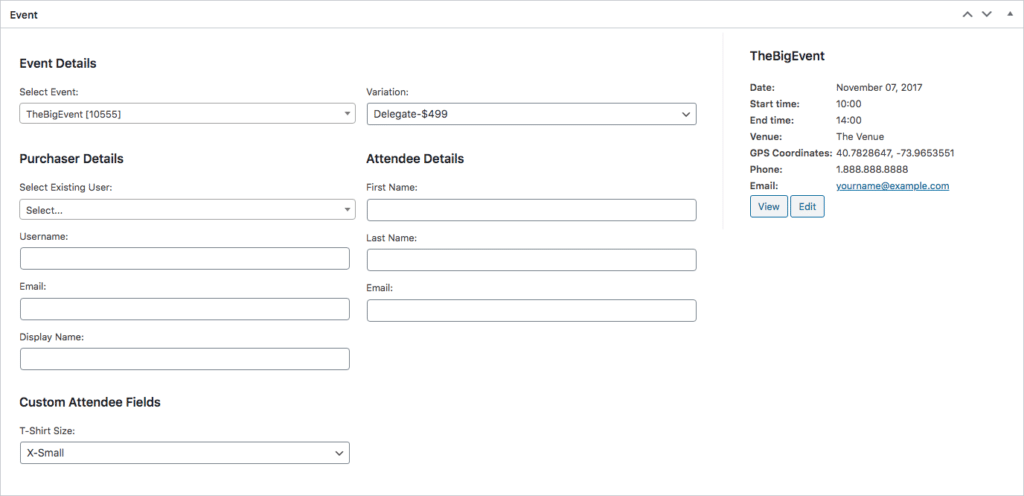
- Ga naar FooEvents > Tickets in het hoofdmenu
- Klik op de "Nieuw toevoegen" knop die u vindt onder "Tickets"
- Selecteer de naam van de gebeurtenis voor de opgegeven gebeurtenis
- Vul de rest van het ticketformulier in en klik op de knop "Publiceer" knop om het nieuwe ticket aan te maken. Een overeenkomstige bestelling in WooCommerce wordt automatisch aangemaakt. Standaard stuurt WooCommerce de klant een e-mail over de nieuwe bestelling, maar je kunt dit uitschakelen voor handmatig aangemaakte tickets door te gaan naar FooEvents > Instellingen > Algemeen en het inschakelen van de E-mailmelding voor voltooide bestelling uitschakelen optie.
- Let op: Tickets worden NIET automatisch verzonden nadat je het ticket hebt aangemaakt. Als je het ticket naar de deelnemer wilt e-mailen, klik je op de knop "Opnieuw versturen" knop op het ticketinformatiescherm.
Maak tickets aan vanaf de voorkant van je website
- Ga naar de voorkant van je website en boek een ticket van je evenementproduct, net zoals een klant dat zou doen.
- Voltooi het betalingsproces door op de knop Bestelling plaatsen knop op de afrekenpagina.
- Zodra je bij het betaalscherm komt (voor betaalgateways zoals PayPal) nadat de pagina is geladen, NIET BETALENga in plaats daarvan naar het WooCommerce Orders-scherm en de bestelling markeren als Voltooid. Je kunt ook een 100% korting toepassen couponcode bij het afronden van de aankoop op de afrekenpagina, zodat je geen betaalmethode hoeft te selecteren.
- Tickets worden op deze manier verstuurd, afhankelijk van je evenementinstellingen.